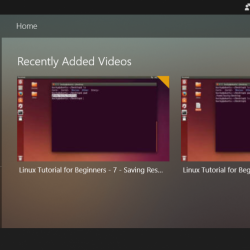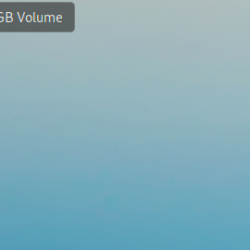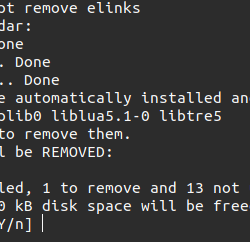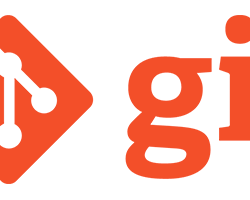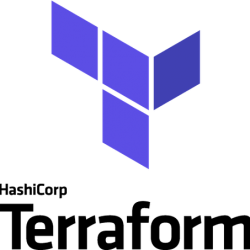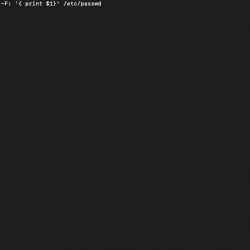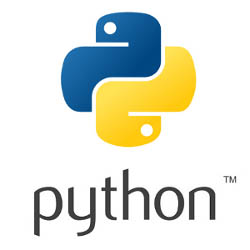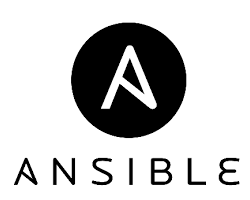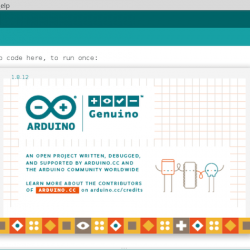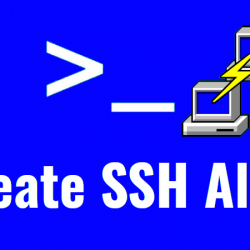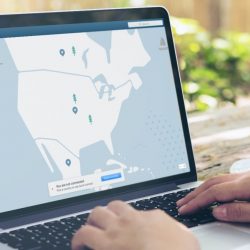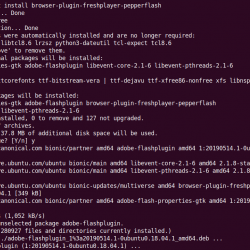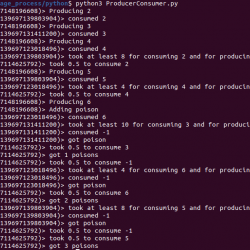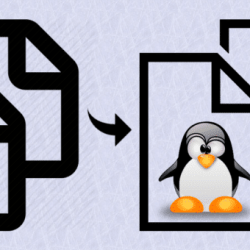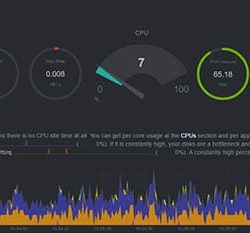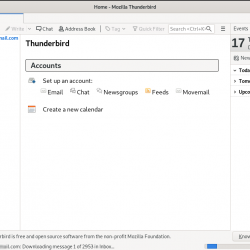在本教程中,我们将向您展示如何在您的 CentOS 7 上安装和配置 Elxis CMS。对于那些不知道的人,Elxis 是一个功能强大的开源内容管理系统 (CMS),它在GNU/GPL 许可证。 这款 cm 现代、灵活、易于使用,并具有许多有用的多语言功能,例如响应式设计、内置评论系统、多级菜单、性能监视器等等。
本文假设您至少具备 Linux 的基本知识,知道如何使用 shell,最重要的是,您将网站托管在自己的 VPS 上。 安装非常简单,假设您在 root 帐户下运行,如果不是,您可能需要添加 ‘sudo‘ 到命令以获取 root 权限。 我将向您展示在 CentOS 7 服务器上逐步安装 Elxis CMS。
在 CentOS 7 上安装 Elxis CMS
第 1 步。首先,让我们首先确保您的系统是最新的。
yum -y update
步骤 2. 安装 LAMP 服务器。
需要 CentOS 7 LAMP 服务器。 如果您没有安装 LAMP,您可以在此处按照我们的指南进行操作。 此外,安装所需的 PHP 模块:
yum install php-mysql php-gd php-ldap php-xml php-xmlrpc php-mbstring php-mcrypt curl zlib
步骤 3. 安装 Elxis CMS。
首先要做的就是去 Elxis CMS 的下载页面 并下载 Elxis CMS 的最新稳定版本,在撰写本文时它是 4.x 系列版本。
将 Elxis CMS 存档解压缩到服务器上的文档根目录:
mkdir /var/www/html/elxis unzip elxis_4.3_proteas_rev1716.zip -d /var/www/html/elxis
Elxis 使用名为“repository”的目录来存储缓存页面、日志文件、会话、备份等。 建议重命名此目录并将其移动到网络无法访问的位置:
mv /var/www/html/elxis/repository /var/www/data
我们将需要更改一些文件夹权限:
chown -R apache:apache /var/www/html/elxis/ chown -R apache:apache /var/www/repository
步骤 4. 为 Elxis CMS 配置 MariaDB。
默认情况下,MariaDB 未加固。 您可以使用 mysql_secure_installation 脚本。 您应该仔细阅读以下每个步骤,这些步骤将设置 root 密码、删除匿名用户、禁止远程 root 登录、删除测试数据库和访问安全 MariaDB:
mysql_secure_installation
像这样配置它:
- Set root password? [Y/n] y - Remove anonymous users? [Y/n] y - Disallow root login remotely? [Y/n] y - Remove test database and access to it? [Y/n] y - Reload privilege tables now? [Y/n] y
接下来,我们需要登录 MariaDB 控制台并为 Elxis CMS 创建一个数据库。 运行以下命令:
mysql -u root -p
这将提示您输入密码,因此输入您的 MariaDB 根密码并点击 Enter. 登录到数据库服务器后,您需要为 Elxis CMS 安装创建数据库:
CREATE DATABASE elxis; CREATE USER 'siuser'@'localhost' IDENTIFIED BY 'PASSWORD'; GRANT ALL PRIVILEGES ON `elxis`.* TO 'elxisuser'@'localhost'; FLUSH PRIVILEGES; exit
步骤 5. 配置 Apache Elxis CMS 的网络服务器。
我们将创建一个 Apache WordPress 网站的虚拟主机。 首先创建’/etc/httpd/conf.d/vhosts.conf‘ 使用您选择的文本编辑器创建文件:
nano /etc/httpd/conf.d/vhosts.conf IncludeOptional vhosts.d/*.conf
接下来,创建虚拟主机:
mkdir /etc/httpd/vhosts.d/ nano /etc/httpd/vhosts.d/yourdomain.com.conf
添加以下行:
<VirtualHost YOUR_SERVER_IP:80> ServerAdmin [email protected] DocumentRoot "/var/www/html/elxis/" ServerName yourdomain.com ServerAlias www.yourdomain.com ErrorLog "/var/log/httpd/yourdomain.com-error_log" CustomLog "/var/log/httpd/yourdomain.com-access_log" combined <Directory "/var/www/html/elxis/"> DirectoryIndex index.html index.php Options FollowSymLinks AllowOverride All Require all granted </Directory> </VirtualHost>
Save 和 close 文件。 重新启动 apache 服务以使更改生效:
systemctl restart httpd.service
步骤 6. 访问 Elxis CMS。
默认情况下,Elxis CMS 将在 HTTP 端口 80 上可用。 打开您喜欢的浏览器并导航到 https://yourdomain.com/ 或者 https://your-server-ip/ 并完成所需的步骤以完成安装。 如果您使用防火墙,请打开端口 80 以启用对控制面板的访问。
恭喜! 您已成功安装 Elxis CMS。 感谢您使用本教程在您的 CentOS 7 系统上安装 Elxis 内容管理系统 (CMS)。 如需更多帮助或有用信息,我们建议您查看 Elxis CMS 官方网站.